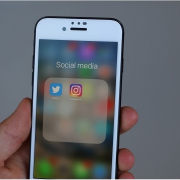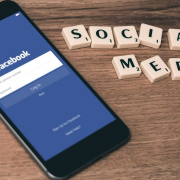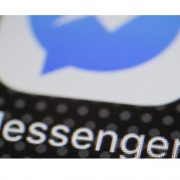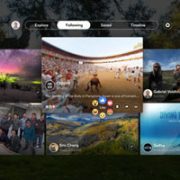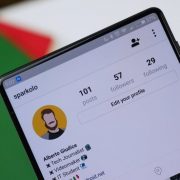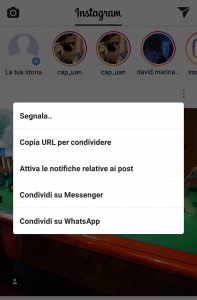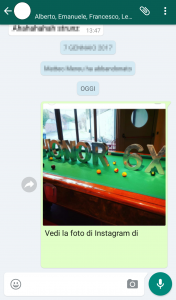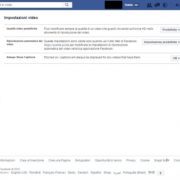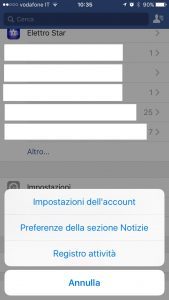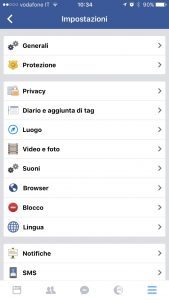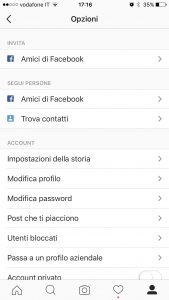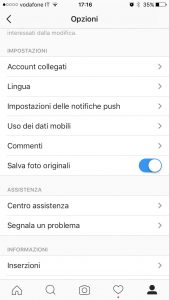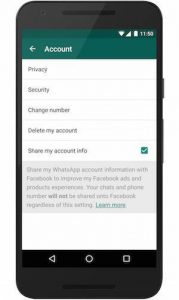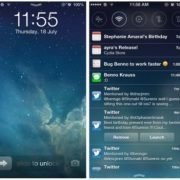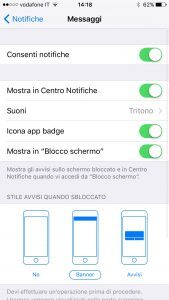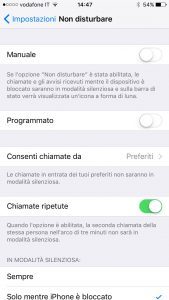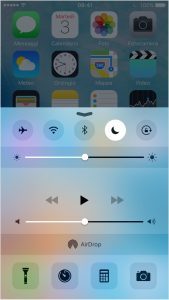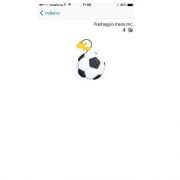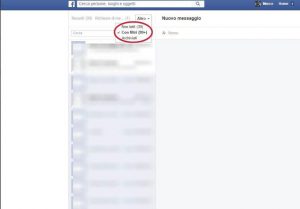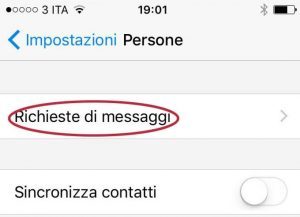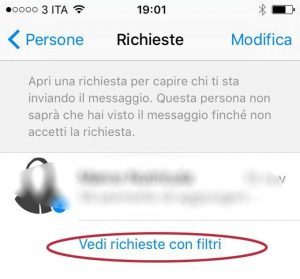Articoli
Facebook Messenger rivoluzionato: sarà più semplice e veloce
Zuckerberg dutante il keynote di apertura di Facebook F8 2018, la due giorni dedicata agli sviluppatori del social network avvenuta a San Jose in California, ha annunciato alcune novità. Tra queste ha annunciato una rivoluzione per l’app di messaggistica di Facebook, Messenger. L’app sarà oggetto di un restyling completo quindi, che sarà riprogettato completamente per essere reso più semplice e veloce, rinunciando ad alcuni elementi ritenuti secondari quali i giochi o gli effetti per la fotocamera. La nuova versione includerà anche una modalità notturna.
L’app potrà diventare per le aziende un vero portale di servizio clienti grazie ai nuovi strumenti che verranno messi a disposizione da Facebook e che consentiranno una più facile comunicazione ed interazione con i clienti.
Saranno svilupati chatbot in grado di fornire informazioni corrette ai clienti, una funzione in grado di incorporare la grafica AR all’interno dell’app e verrà integrata la funzione di traduzione integrata. La sua funzione AI tradurrà inglese e spagnolo, consentendo così di aiutare chi utilizza la funzione Marketplace nelle transazioni con i possibili clienti..
Per ciò che riguarda l’aspetto grafico sono previsti tre tab nella barra strumenti ed una funzionalità pensata specificamente per gli smartphone con schermo OLED.
Non è stata rilasciata una data per la nuova versione di Messenger, ma il vice presidente David Marcus ha dichiarato che il suo arrivo è atteso a breve.
Facebook 360: l’app per la realtà virtuale compatibile con Samsung Gear VR
Facebook ha deciso di spingere sulla realtà virtuale con l’app 360. E’ un’app rilasciata appositamente per Samsung Gear VR implementata da Oculus che permette di accedere alla consultazione in VR di foto a 360 gradi (sono già più di 25 milioni) e video (oltre 1 milione) postati su Facebook, grazie a un’interfaccia ottimizzata e divisa in quattro sezioni principali. Con il visore Gear VR è possibile immergersi nella realtà virtuale e tramite le funzioni Esplora e Segui è possibile accedere e seguire i contenuti a 360 gradi più interessanti e popolari pubblicati da aziende, privati o amici; la modalità Salvati permette di rivedere tutto ciò che è stato salvato dal News Feed su mobile e desktop; mentre Timeline raggruppa le foto o i video personali.
“Nell’app Facebook 360, puoi interagire con le foto e i video a 360 gradi e pubblicare questi contenuti su Facebook, integrando nuovi strumenti più social che arriveranno presto”, aggiunge la società.
Visita la pagina Facebook di 360.
Instagram permette ora di condividere le immagini con WhatsApp e Messenger
Instagram ha ricevuto nelle ultime ore un’interessante aggiornamento che permette agli utenti di poter condividere con una maggiore facilità le immagini con WhatsApp e Facebook Messenger. Ricordiamo che le tre applicazioni fanno capo tutte allo stesso proprietario, ovvero Facebook.
Mentre in precedenza era necessario copiare il link e incollarlo in una delle due applicazioni, ora sarà sufficiente premere sul simbolo dei tre puntini e selezionare la condivisione con Messenger o WhatsApp tra le voci presenti nel menu.
Sotto all’immagine condivisa comparirà il link che vi permetterà di aprire la foto su Instagram per conoscere eventuali dettagli aggiuntivi. Per poter usufruire della nuova funzionalità non sarà necessario aggiornare l’applicazione sul Play Store visto che si tratta di una funzionalità che verrà attivata in maniera graduale per tutti gli utenti sul lato server.
Disabilitare la riproduzione automatica dei video
Una delle lamentele che ci viene fatta più spesso dai nostri clienti in questo periodo è il limite dei giga. In molti finiscono prematuramente il traffico internet presente nella loro offerta ed una delle cause è la riproduzione automatica dei video nei social network come Facebook od Instagram.
Avrete infatto notato che scorrendo ad esempio la home di Facebook i video si riproducono (senza audio) automaticamente senza cliccare sul tasto Play. Questo, se utilizziamo il nostro smartphone o tablet senza essere collegato ad una rete Wi-Fi andrà ad esaurire molto più velocemente il pacchetto dati della nostra offerta, ma per fortuna è possibile disattivare seguendo una semplicissima procedura.
Disabilitare la riproduzione automatica dei video su Facebook con iOS o Android.
Disattivare la riproduzione con iOS è molto semplice.
- Dovrete entrare nel vostro profilo Facebook;
- Cliccate sulle tre linee (il tasto menù) nell’angolo in basso a destra;
- Vi si aprirà una schermata e dovrete scorrerla sino in fondo dove troverete la voce “Impostazioni”:
- Cliccando su “Impostazioni” vi si aprirà un sottomenù con tre voci, dovrete cliccare sulla prima: “Impostazioni dell’account”.
- Vi si aprirà un nuovo menù e dovrete selezionare la voce “Video e Foto”;
- Ora avrete il menù dove, come seconda voce, avrete “Riproduzione automatica”, cliccando sopra potrete scegliere se lasciare attiva la riproduzione automatica (la prima voce, “Con dati mobili e connessioni Wi-Fi”), se lasciarla attiva solo quando si è connessi con il solo Wi-Fi (“Solo con connessioni Wi-Fi”) o se desideriamo farla partire solo su richiesta (“Non riprodurre mai i video automaticamente”).
Con android la procedura è similare.
- Aprite l’applicazione di Facebook;
- Cliccate sul tasto “menù” (l’icona con le tre linee orizzontali in alto a destra);
- Scorrere il menù fino alla voce “Impostazioni dell’applicazione“;
- Una volta entrati nel menù scorrere fino alla voce “Riproduzione automatica”;
- Si aprirà come per iOS il menù con le 3 voci: “Con dati mobili e connessioni Wi-Fi”, “Solo Con Connessioni Wi-Fi”, “Non Riprodutte mai i video automaticamente”.
Disabilitare la riproduzione automatica dei video dal Desktop di Facebook.
- Dal desktop di Facebook è un’operazione altrettanto semplice.
- Una volta sulla “home” cliccate sul piccolo triangolo rivolto verso il basso che si trova nell’angolo in alto a destra;
- Scorrete fino a selezionare la voce “Impostazioni”;
- Nel menù a sinistra l’ultima voce visualizzata sarà “Video”;
- Troveremo una pagina dove la seconda voce sarà “Riproduzione automatica dei video” e sarà sufficiente modificare quella voce selezionando il menù cliccando sulla voce “Impostazione predefinita” che appare a destra.
In alternativa clicca sul seguente link ed andate a modificare la seconda voce, “riproduzione automatica dei video”.
Disattivare la riproduzione automatica dei video su Instagram.
Disattivare la riproduzione automatica dei video su Instagram è altrettanto semplice.
- Aprite l’applicazione;
- Cliccate sull’icona nell’angolo a destra per visualizzare il nostro profilo;
- Una volta nel nostro profilo dovremo fare clic sull’icona dell’ingranaggio nell’angolo in alto a destra;
- Una volta nel menù dovremo scorrere fino a visualizzare la voce “Impostazioni” e cliccare sulla voce “Uso dei dati mobili”;
- Una volta aperto il menù visualizzeremo la voce “Usa Meno Dati”. Attivandola avremo disattivato la riproduzione automatica dei video e ridotto così il nostro consumo di dati.
Con questi piccoli e semplici accorgimenti ridurremo il fastidioso consumo di dati.
Come evitare che Whataspp sveli a Facebook il tuo numero
È recente la decisione di Facebook di condividere alcune informazioni prese da WhatsApp, tra cui il numero telefonico, con il social network. Le informazioni, stando a quanto dichiara Facebook, non saranno condivise con terzi, ma c’è comunque il modo di evitare il passaggio
È di qualche giorno fa la notizia che WhatsApp condividerà alcune informazioni personali con Facebook. Il fine, stando alle dichiarazioni ufficiali, è migliorare l’esperienza di utilizzo del social network n.1 al mondo e la qualità delle pubblicità; inoltre, Facebook si impegna a non condividere le informazioni rilevate con soggetti terzi.
WhatsApp fa un esempio pratico di una tipica situazione in cui la condivisione di queste informazioni, come il numero di telefono, potrebbe rivelarsi utile. Una banca (evidentemente presente su Facebook) potrebbe voler avvisare i propri clienti di un operazione potenzialmente fraudolenta, oppure una compagnia aerea di un ritardo nella partenza del volo. Accedendo al numero di telefono, e di conseguenza al contatto Whatsapp, questi enti potrebbero raggiungere i propri clienti con maggiore rapidità rispetto al passato, a patto che sfruttino questa possibilità per casi “limite” e non per scopi marcatamente pubblicitari.
Tutte buone intenzioni, sulla carta, che però potrebbero sollevare qualche legittimo sospetto agli utenti del servizio di messaggistica. Per questo vi segnaliamo la possibilità di bloccare la condivisione delle informazioni personali. Quando l’applicazione mostrerà i nuovi termini e condizioni da accettare, basterà selezionare “Mostra di più” (al momento non abbiamo potuto testare la versione italiana, per cui si tratta di una traduzione presunta) e deselezionare la checkbox “condividi i dati utente”.
Se comunque si sono già inavvertitamente accettati i nuovi termini, si hanno ancora 30 giorni di tempo per cambiare idea. In questo caso basterà andare nei settaggi e sotto la voce “account” si potrà deselezionare la stessa checkbox. Si sa, il costante miglioramento delle funzionalità è utile, ma non sarà strana tutta questa preoccupazione di Facebook nei riguardi del nostro conto bancario o per la puntualità dei voli?
Come gestire le notifiche su iPhone
A volte ricevere una notifica da parte di alcune app sullo schermo del nostro iPhone potrebbe risultare fastidioso mentre per altre potrebbe essere molto importante, per questo motivo Apple permette, sui suoi dispositivi, di poter gestire per ogni singola applicazione la gestione delle notifiche.
Già dal primo utilizzo di ogni app ci viene chiesto se desideriamo ricevere notifiche, ma Apple ci consente anche di farlo successivamente. L’importante è avere un dispositivo aggiornato almeno ad iOS 6.
Il modo più semplice è rapido è quello di farlo andando direttamente al centro notifiche. Per andarci basta cliccare sul tasto Impostazioni e scorrere fino alla voce Notifiche. Una volta entrati nel sotto menù ci appariranno tutte le applicazioni.
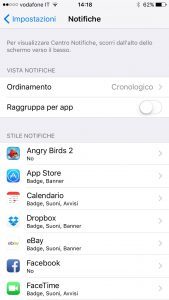 Ora dovremo solo entrare nella applicazione di cui vorremo gestire le notifiche premendo semplicemente sulla applicazione e ci apparirà il menù di gestione delle notifiche.
Ora dovremo solo entrare nella applicazione di cui vorremo gestire le notifiche premendo semplicemente sulla applicazione e ci apparirà il menù di gestione delle notifiche.
Da qui potremo scegliere tutte le impostazioni:
- Per disattivare le notifiche sarà sufficiente spostare la barra di “Consenti notifiche“;
- Potremo scegliere tra i toni personalizzati per le notifiche e applicarne di diversi semplicemente premendo su “suoni”, ed eventualmente acquistare di diversi anche dallo store di Apple;
- Tramite “Icona app badge” (il badge è quel pallino rosso con un numero al suo interno che ci indica quanti elementi di quella applicazione devono essere visualizzati) sceglie se farci mostrare o meno gli elementi ancora da visualizzare;
- Se vogliamo che appaia la notifica di quella app sulla schermata di blocco del nostro iPhone o iPad o se desidereremo visualizzarle solo nel menù a tendina (quello che appare scorrendo strisciando con un dito dal bordo alto dello schermo verso il basso);
- Potremo infine scegliere se e dove far apparire la notifica a schermo sbloccato: se in alto, al centro dello schermo o non farla apparire.
Tutte queste modifiche sono applicabili su quasi tutte le applicazioni. Eventualmente senza andare a modificare le impostazioni di notifica delle applicazioni è possibile anche attivare la modalità di iPhone “Non disturbare“.
Con “Non disturbare” è possibile infatti disattivare i toni di chiamate, avvisi e notifiche che riceviamo mentre il nostro dispositivo è bloccato. E’ possibile programmare un orario (ad esempio quando siamo al lavoro) o selezionare i contatti da cui possiamo ricevere le chiamate.
Quando la funzione è attiva compare a sinistra dell’orario una icona a forma di mezzaluna crescente. Per attivare non disturbare ci sono due modi:
- Andare in Impostazioni, cliccare su Non disturbare e scegliere Manuale per attivarlo immediatamente o Programmato per poter gestire gli orari ed eventualmente chi autorizzare a contattarci.
- Scorrere dal basso verso l’alto dello schermo per poter aprire il Centro di controllo e toccare l’icona a forma di luna crescente.
Come attivare il gioco segreto di calcio su Facebook Messenger
Si chiama Keepy Up ed è l’ultimo minigioco nascosto all’interno di Facebook Messenger per celebrare gli Europei 2016 e della Copa America Centenario. Ecco come attivarlo e sfidare gli amici su iPhone e iPad.
Per poter attivare il gioco e dare filo da torcere ai vostri contatti, non dovete far altro che aggiornare l’app all’ultima versione (la 75.0) e inviare loro un Emoji del pallone. Non quello che si vede negli screenshot o addirittura nel filmato ufficiale di Facebook: su iPhone, dovete usare il pallone che trovate tra gli Emoji Apple standard.
Una volta inviato, toccatelo per entrare nel minigioco, che consiste nel palleggiare -anzi diteggiare- senza mai toccare terra. Vince chi fa più palleggi.
Potete scaricare Facebook Messenger gratis da questa pagina dell’App Store.
Buon divertimento.
Facebook nasconde una cartella spam
Anche Messenger di Facebook nasconde una cartella spam con la posta indesiderata dove dentro potreste avere messaggi importanti. Ecco una guida per vederla e trovarli.
Vi aspettate il messaggio di un vecchio amico o di un possibile datore di lavoro su Facebook, ma non lo trovate? Molto probabilmente è finito nella cartella spam di Messenger.
Come una casella di posta elettronica, infatti, anche il social network ha una sua cartella dedicata alla posta indesiderata: ma non è così semplice individuarlaproprio perché non arriva nessuna notifica e il filtraggio dei messaggi che non sono dagli amici avviene in automatico. Si tratta comunque di messaggi provenienti da utenti considerati sospetti da Facebook, o contrassegnati come tali dagli utenti stessi.
E se le ragioni per cui un messaggio è considerato sospetto sono sconosciute agli utenti, almeno è possibile trovare la cartella nascosta. Ecco come: se si usa la versione desktop di Facebook, la sezione si trova cliccando su “messaggi” dal profilo personale, poi su “richieste messaggi” e al suo interno si possono visualizzare le conversazioni nascoste cliccando su “richieste con filtri”. Mentre se si usa l’app sullo smartphone, si dovrà andare su “persone”, e anche qui si potrà trovare “richieste di messaggi” e “vedi messaggi con filtri”.
Una volta trovato il luogo in cui finiscono i messaggi, per evitare figuracce o intercettare le occasioni della vita non resta che controllare la cartella ogni giorno.